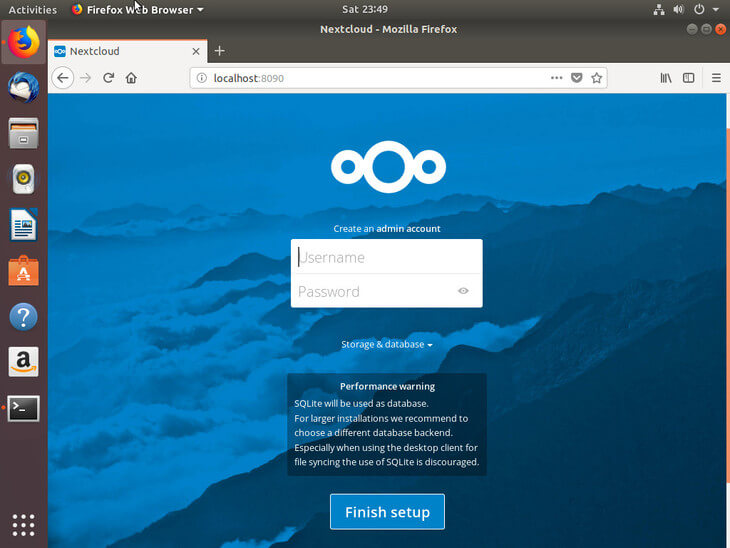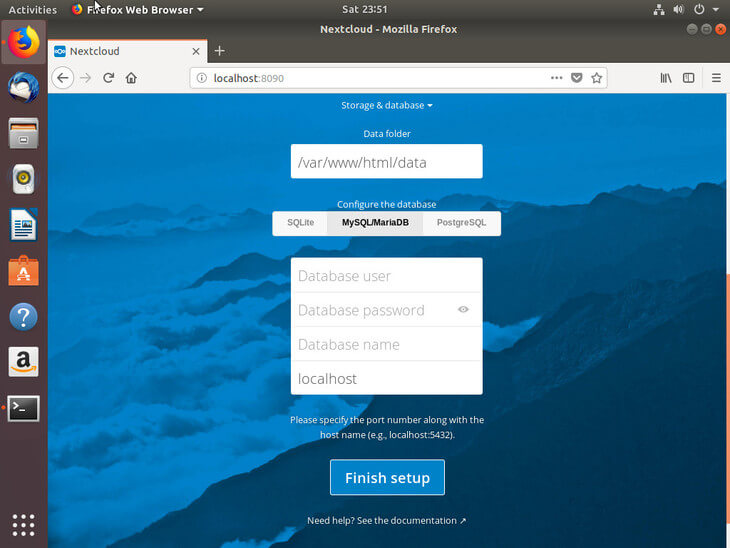如何在 Ubuntu 18.04 Bionic Beaver Linux 上安装 Nextcloud
客观的
在 Ubuntu 18.04 上安装 Nextcloud
发行版
乌班图18.04
要求
具有 root 权限的 Ubuntu 18.04 的有效安装
困难
简单的
惯例
# – 要求以root权限直接以root用户身份或使用
sudo命令执行给定的linux命令$ – 要求以常规非特权用户身份执行给定的 Linux 命令
介绍
当谈到自托管云存储时,Nextcloud 绝对是最佳选择。它是完全开源的,允许您完全控制您的服务器。当然,您也可以创建自己的用户帐户并管理访问权限。
在 Ubuntu 上设置 Nextcloud 有几个选项。您可以使用 Docker,也可以遵循传统的安装方法。任何一个都会起作用。如果您不想自己配置和管理整个服务器,则 Docker 方法可能会更好。
码头工人
如果您尚未安装 Docker,请按照我们的 Docker 指南进行安装和运行。
一旦有了 Docker,设置起来就非常容易了。只需运行以下命令即可拉取并启动您的 Nextcloud 服务器。
$ sudo docker run -d nextcloud:fpm如果您需要指定不同的 HTTP 端口,当然可以这样做。
传统的
传统安装比 Docker 长得多,但它让您可以更好地控制服务器并直接在 Ubuntu 上进行调整。 Nextcloud 是一个 PHP 应用程序,因此您必须将其集成到 LAMP 或 LEMP 设置中。
安装 PHP 软件包
在开始之前,请安装所需的软件包。 PHP 软件包比常规 LAMP 或 LEMP 所需的要多得多,因此请先单独安装它们。
$ sudo apt install php-xml php-cgi php-cli php-mysql php-mbstring php-gd php-curl php-zip设置 LAMP 或 LEMP
接下来,您需要设置 LAMP 或 LEMP 服务器。两者之间的区别是 Apache(LAMP) 和 Nginx(LEMP)。选择完全取决于你,但 Nginx 确实往往性能更好。
对于 LAMP,请查看我们的 MySQL 或 MariaDB 指南进行设置。
对于 LEMP,您也可以查看我们的指南。
获取 Nextcloud
Nextcloud 是一个开源项目,您可以直接从该项目的网站获取它。您可以前往下载页面获取最新版本,或者如果您比较懒,可以使用 wget。
$ cd Downloads
$ wget https://download.nextcloud.com/server/releases/nextcloud-13.0.2.zip解压缩 Nextcloud,并将生成的文件复制/移动到您的 Web 根目录或您配置 Web 服务器以提供服务的任何目录。
$ unzip nextcloud-13.0.2.zip
$ sudo cp -r ~/Downloads/nextcloud /var/www/更改目录的所有权以匹配您的 Web 服务器。默认为 www-data。
$ sudo chown -R www-data:www-data /var/www/nextcloud安装Nextcloud
Nextcloud 有自己的安装程序设置过程。此过程有助于配置 Nextcloud 并将您需要的所有内容放置在 Web 根目录中应放置的位置。
打开浏览器并导航到您选择托管它的地址。您将看到一个屏幕,要求您创建管理员用户帐户。
单击“存储和数据库”,您将看到用于连接数据库的选项。 Nextcloud 可以连接到多种类型的数据库,但您设置的是 MySQL/MariaDB,因此请选择其中一种。输入您设置的数据库用户名和密码。保持 localhost 不变。
提交表单,Nextcloud 将自行设置。完成后,它将显示在默认目录中创建的虚拟文件。
您现在可以创建自己的用户和目录。当然,您现在也可以使用网络界面上传文件。
结束语
您可以使用 Nextcloud 做很多事情,包括使用一些本机应用程序和前端来管理您的文件。
如果您在实际的 Internet 上托管,则应考虑使用 SSL 证书来加密进出服务器的流量。我们有一个适用于 Debian 的 LetsEncrypt 指南,它同样适用于 Ubuntu。